Как удалить информацию о кредитной карте с iPhone

[ad_1]
Информация о вашей кредитной карте на iPhone позволяет вам совершать покупки в iTunes, App Store и Apple Pay. Однако, если вы хотите удалить информацию о своей кредитной карте с iPhone, вы можете выполнить шаги, указанные ниже.

Удалить информацию о кредитной карте с iPhone
Как правило, информация о кредитной карте, скорее всего, будет доступна в одном из следующих мест на вашем iPhone.
Идентификатор Apple ID: Связав данные вашей кредитной карты с Apple ID, вы сможете покупать приложения, книги, фильмы и музыку. Следовательно, это наиболее распространенное место на вашем iPhone, где доступна информация о вашей кредитной карте.
Apple Pay: Это еще одно место, где вы, возможно, предоставили информацию о своей кредитной карте, чтобы совершать платежи с помощью вашего iPhone.
Браузер Сафари: Браузер Safari на вашем iPhone может хранить данные вашей кредитной карты на тот случай, если вы по незнанию разрешили Safari автоматически заполнять ваши личные данные для заполнения веб-форм.
Теперь, когда вы знаете о местах, где может храниться информация о вашей кредитной карте, вы можете взглянуть на фактические шаги по удалению кредитной информации с вашего iPhone.
Удалить информацию о кредитной карте из Apple ID
Выполните следующие действия, чтобы удалить информацию о кредитной карте, связанную с вашим Apple ID.
1. Открыть Магазин приложений на вашем iPhone.
2. Затем прокрутите страницу до конца и нажмите кнопку Apple ID (см. изображение ниже).
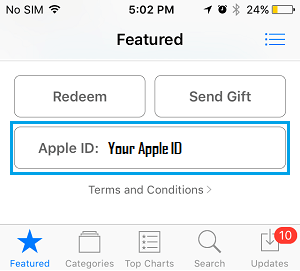
3. В появившемся всплывающем окне нажмите на Посмотреть идентификатор Apple вариант.
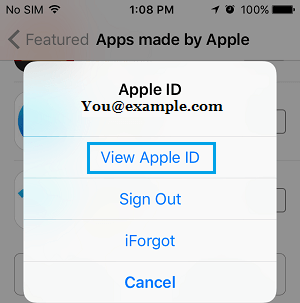
4. Вам может быть предложено войти в систему, используя свой Apple ID Пароль.
5. На следующем экране нажмите на Платежная информация (См. изображение ниже).
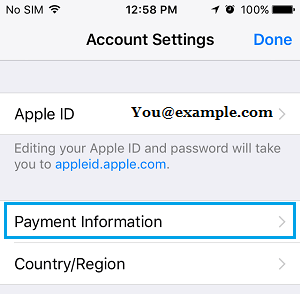
6. На следующем экране нажмите на Никто чтобы удалить вашу платежную информацию. Как только вы нажмете «Нет», вся ваша существующая информация о кредитной карте будет удалена из вашего Apple ID.
Вы можете подтвердить это, нажав на опцию «Тип платежа» (Виза, Мастеркард и др.). Вы увидите «Обязательно» в полях «Номер карты» и «Код безопасности» вместо платежной информации (см. изображение ниже).
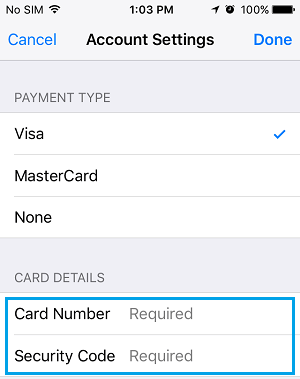
7. После того, как вы подтвердите, что информация о вашей кредитной карте была удалена, нажмите на Никто еще раз, а затем нажмите на Сделанный кнопку, расположенную в правом верхнем углу экрана, чтобы сохранить настройки.
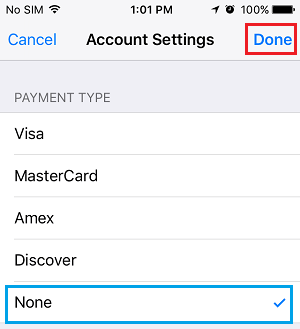
С помощью этих шагов вы удалили всю информацию о своей кредитной карте, связанную с вашим Apple ID.
Удалить информацию о кредитной карте из Apple Pay
Если вы настроили Apple Pay, вы можете выполнить следующие шаги, чтобы удалить информацию о своей кредитной карте из Apple Pay.
1. На главном экране вашего iPhone нажмите на Настройки.
2. На экране настроек прокрутите вниз и нажмите Кошелек и Apple Pay.
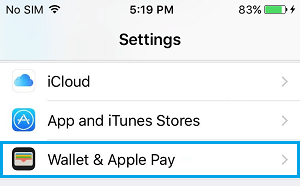
3. На следующем экране нажмите на значок Кредитная карта которые вы хотите удалить из Apple Pay.

4. Далее прокрутите вниз и коснитесь Удалить карту вариант (см. изображение ниже).
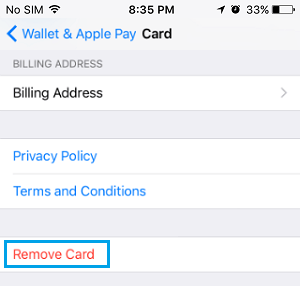
5. Далее вы увидите всплывающее окно, нажмите на Удалять чтобы подтвердить, что вы действительно хотите удалить информацию о своей кредитной карте из Apple Pay.

С помощью этих шагов вы успешно удалили информацию о своей кредитной карте из Apple Pay.
Удалить информацию о кредитной карте из Safari
Как упоминалось выше, браузер Safari на вашем iPhone также может хранить информацию о вашей кредитной карте. Следовательно, выполните следующие действия, чтобы узнать, доступна ли информация о вашей кредитной карте в браузере Safari, и удалите информацию о кредитной карте из браузера Safari.
1. Нажать на Настройки.
2. На экране настроек прокрутите вниз и нажмите Сафари.
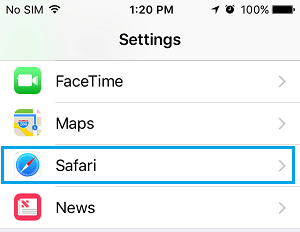
3. На следующем экране прокрутите вниз и нажмите на значок Автозаполнение опция, расположенная в разделе «Общие».
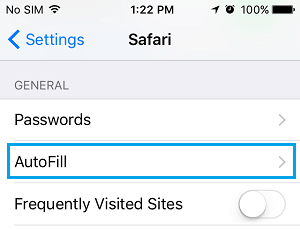
4. На экране автозаполнения снимите флажки с параметров Кредитные карты а также Имена и пароли, чтобы браузер Safari не сохранял ваши пароли и информацию о кредитной карте (см. изображение ниже).
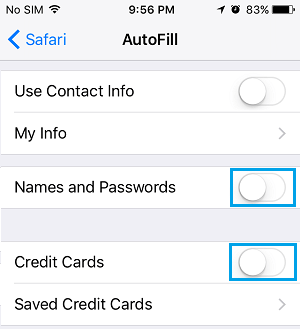
5. Пока вы все еще находитесь на том же экране, нажмите на Сохраненные кредитные карты вариант (см. изображение ниже).
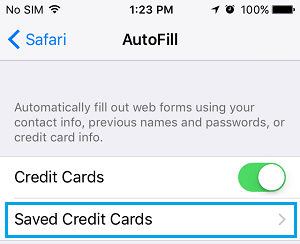
6. Вас могут попросить ввести ваш Apple ID Пароль или пройти аутентификацию с помощью Touch ID.
7. На экране кредитных карт коснитесь значка Кредитная карта который вы хотите удалить из браузера Safari (см. изображение ниже).

8. На следующем экране нажмите на значок Редактировать кнопку, расположенную в правом верхнем углу экрана.
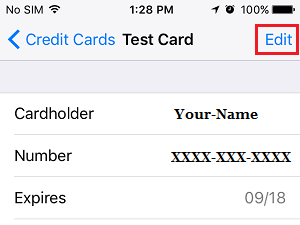
9. Далее нажмите на Удалить кредитную карту вариант, который появится в нижней части экрана (см. изображение ниже).
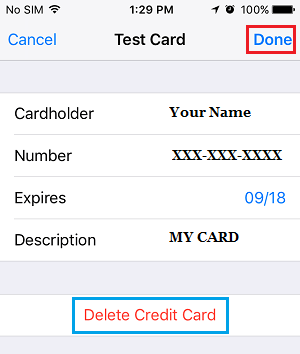
10. Вы увидите всплывающее окно, нажмите на Удалить Подтвердить, что вы действительно хотите удалить данные своей кредитной карты из браузера Safari.
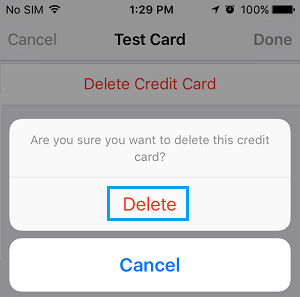
После выполнения этих шагов вы успешно удалили информацию о своей кредитной карте из всех возможных мест на вашем iPhone.
- Как изменить страну в App Store без кредитной карты
[ad_2]
